Investigando incidentes
Você investiga incidentes principalmente n a guia Reprodução usando a linha do tempo para navegar por vídeos gravados. Para visualizar vídeos gravados, você deve encontrar uma visualização que mostre vídeos das câmeras nas quais você está interessado. As visualizações estão disponíveis no painel Visualizações. Para cada câmera que aparece em uma visualização, diferentes ações estão disponíveis, por exemplo, tirar fotos ou iniciar uma pesquisa. Consulte também Barra de ferramentas da câmera (visão geral). Se algo chamar a sua atenção, você pode dar um zoom para dar uma olhada mais de perto usando o joystick virtual.
Você pode realizar pesquisas avançadas na guia Pesquisar e usar os resultados da pesquisa como ponto de partida para uma investigação ou ações posteriores, por exemplo, para exportar e marcar.
Se o incidente estiver associado a um alarme, vá para a guia Gerenciador de Alarmes ou selecione uma visualização onde a Lista de alarmes foi adicionada.
Se você tiver uma guia Incidentes no Smart Client, você terá XProtect® Incident Manager![]() Produto integrado em sistemas de monitoramento selecionados, que permite controlar as visualizações de câmeras ao vivo em computadores remotos para visualização distribuída. Destinatários do Matrix são computadores nos quais você pode visualizar o vídeo acionado por Matrix..
Produto integrado em sistemas de monitoramento selecionados, que permite controlar as visualizações de câmeras ao vivo em computadores remotos para visualização distribuída. Destinatários do Matrix são computadores nos quais você pode visualizar o vídeo acionado por Matrix..
Visualização de vídeos gravados (explicado)
Existem diferentes maneiras de visualizar o vídeo gravado:
Na guia Reprodução
Na guia Reprodução, todas as câmeras em uma visualização, exibem gravações do mesmo ponto específico no tempo, o tempo mestre. Você pode reproduzir ou navegar nas navegações usando a linha do tempo. Consulte também Controles de navegação de tempo (visão geral).
No entanto, você pode visualizar e navegar pelas gravações de câmeras individuais, independentemente do tempo mestre. A Reprodução independente deve ser ativada nas configurações de Funções. Consulte também Configurações Funções.
Se você estiver acessando suas câmeras por meio da estrutura em árvore no painel Câmeras, poderá abrir câmeras individuais em uma nova janela na guia Reprodução.
Na guia Ao vivo
Embora a guia Ao vivo normalmente mostre vídeo ao vivo, você pode assistir a vídeos gravados para câmeras individuais clicando no botão ![]() na barra de ferramentas da câmera. Isso abrirá uma nova janela em que você pode navegar pelas gravações. Reprodução de câmera deve estar ativado. Consulte também Configurações Funções.
na barra de ferramentas da câmera. Isso abrirá uma nova janela em que você pode navegar pelas gravações. Reprodução de câmera deve estar ativado. Consulte também Configurações Funções.
Na guia Pesquisa
Os resultados da pesquisa são basicamente sequências de vídeo que você pode reproduzir:
- Pré-visualizar a lista de resultados da pesquisa. Consulte também Pré-visualizar vídeos dos resultados da pesquisa
- Reproduza os resultados da pesquisa em modo de tela inteira ou em uma janela separada. Consulte também Abra os resultados da pesquisa em janelas separadas
Guia Reprodução (visão geral)
| Número | Descrição |
|---|---|
|
1 |
Visualizar vídeos gravados na guia Reprodução. |
|
2 |
Selecione uma visualização na estrutura em árvore ou use os atalhos do teclado. Consulte também Atalhos de teclado (visão geral). |
|
3 |
Alterar câmeras individuais temporariamente. Consulte também Alterar câmeras individuais temporariamente. |
|
5 |
Selecione um intervalo para a exportação de vídeo. Consulte também Controles de navegação de tempo (visão geral). |
|
6 |
Navegar usando a linha do tempo. Consulte também Linha do tempo (explicado). |
|
7 |
Abra uma nova janela de pesquisa com a câmera pré-selecionada. Consulte também Inicie a pesquisa de câmeras ou visualizações. |
| 8 |
Criar proteção de evidências. |
| 9 |
Exportar dados de vídeo. Consulte também Exportar vídeo, áudio e imagens fixas. |
| 10 |
Realize várias ações na barra de ferramentas da câmera. Consulte também Barra de ferramentas da câmera (visão geral). |
| 11 |
Entre ou saia do modo de configuração e outros tipos de conteúdo às suas visualizações. |
| 12 | Alternar para o modo de tela inteira. |
Linha do tempo (explicado)
A linha de tempo exibe uma visão geral dos períodos com gravações de todas as câmeras exibidas na visão atual. Duas linhas de tempo são exibidas na área de linha de tempo:
- A linha do tempo superior mostra os períodos de gravação da câmera selecionada.
- A linha de tempo inferior é para todas as câmeras na visualização, incluindo a câmera selecionada. Se você tiver vinculado janelas flutuantes, elas também serão incluídas na parte inferior da linha de tempo
- Arraste a linha do tempo para a direita ou para a esquerda ou use a roda de rolagem do mouse.
- Para ajustar o intervalo da linha do tempo, pressione CTRL e use a roda de rolagem ao mesmo tempo.
Você verá estas cores na linha do tempo:
- Vermelho claro indica gravações
- Vermelho indica movimento
- Verde claro indica áudio de saída
- Verde claro indica áudio de entrada
Clique no pequeno ponto de interrogação bem à direita, para ver uma legenda do código de cores.
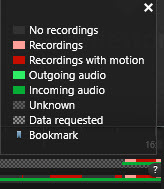
Se houver fontes adicionais de dados disponíveis em seu sistema VMS XProtect, os incidentes dessas fontes são mostrados como marcadores em outras cores. Os incidentes podem aparecer como pop-ups na linha do tempo.
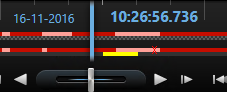
Para visualizar marcadores e cores de fontes adicionais, Dados adicionais e Marcadores adicionais devem estar ativados nas configurações da linha do tempo ou no lado do servidor, pelo administrador do sistema. Consulte também Configurações da Linha do tempo.
Marcadores na linha de tempo (explicado)
Os marcadores na linha de tempo são indicados com um ícone de marcador azul:  . Para visualizar o vídeo marcado, coloque o mouse sobre o ícone.
. Para visualizar o vídeo marcado, coloque o mouse sobre o ícone.
Controles de navegação de tempo (visão geral)
| Número | Descrição |
|---|---|
|
1 e 3 |
A data e hora de reprodução é a hora a que todas as câmeras estão vinculadas. Ao reproduzir gravações, todas as câmeras na visualização serão do mesmo horário. Entretanto, algumas câmeras podem gravar apenas se movimentos forem detectados. Além disso, pode não haver nenhum vídeo gravado de uma ou mais câmeras na visão que corresponda ao momento especificado. Quando isso ocorrer, a última imagem do banco de dados anterior ao momento especificado será esmaecida. |
|
2 |
A hora da linha de tempo é indicada por uma linha vertical azul. |
|
4 |
|
|
5 |
|
|
6 |
O deslizador da velocidade de reprodução permite alterar a velocidade de reprodução atual. Mova o controle deslizante para a esquerda para câmera lenta e para a direita para câmera rápida. Clique em 1x para velocidade normal. |
|
7 |
 Vá para a imagem imediatamente anterior à exibida no momento. Vá para a imagem imediatamente anterior à exibida no momento. |
| 8 |
|
| 9 |
|
| 10 |
 Avançar no tempo. Avançar no tempo. |
| 11 |
 Mova para a imagem imediatamente posterior à atualmente visualizada. Mova para a imagem imediatamente posterior à atualmente visualizada. |
| 12 |
 Vá para a primeira imagem no banco de dados da câmera selecionada. Vá para a primeira imagem no banco de dados da câmera selecionada. |
| 13 |
 Mova para a primeira imagem na sequência anterior. Mova para a primeira imagem na sequência anterior. |
| 14 |
 Vá para a primeira imagem na sequência seguinte. Vá para a primeira imagem na sequência seguinte. |
| 15 |
 Vá para a última imagem no banco de dados da câmera selecionada. Vá para a última imagem no banco de dados da câmera selecionada. |
| 16 |
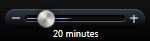 Especifique o intervalo de tempo de reprodução na linha do tempo. Especifique o intervalo de tempo de reprodução na linha do tempo. |
Visualizar vídeos gravados independentemente da linha do tempo
Para câmeras individuais, você pode reproduzir vídeos independentemente. Na guia Reprodução, a reprodução independe da linha do tempo principal selecionada. Na guia Ao vivo, a reprodução independe do vídeo ao vivo.
Você só pode usar este recurso para posições comuns de câmera única, não para hotspots, carrosséis ou posições do Matrix.
Na janela Configurações > guia Funções, a opção reprodução independente deve ser ajustada para Disponível.
Etapas:
- Mova o mouse na câmera para a qual você deseja visualizar o vídeo gravado independentemente. Na barra de ferramentas que aparece, selecione o botão Reprodução Independente.

A barra superior para a posição da câmera fica amarela e a linha do tempo de reprodução independente aparece:
Na guia Ao vivo, o vídeo inicia reproduzindo o vídeo a partir de 10 segundos antes de selecionar o botão Reprodução independente. Na guia Reprodução, o que acontece depende se o vídeo é reproduzido ou pausado. Se reproduzir, a reprodução independente salta 10 segundos a partir do horário atual na linha do tempo principal na direção oposta da direção de reprodução atual e reproduz o vídeo. Se você pausou o vídeo na guia Reprodução e selecionou reprodução independente, o vídeo permanece pausado no horário atual na linha de tempo principal.
- Opcionalmente. Arraste a linha do tempo para ver vídeo gravado de outro horário.
- Opcionalmente. Para visualizar vídeo gravado de todas as câmeras na sua visualização do mesmo horário que na posição de reprodução independente, clique no botão Use o horário selecionado na linha de tempo da reprodução:
 .
.
Isto exibe a guia Reprodução com todas as câmeras sincronizadas para o tempo que selecionou inicialmente para a reprodução independente.
Investigue seus resultados de pesquisa
Existem diferentes maneiras de investigar incidentes que você encontrou na guia Pesquisar:
- Abra o resultado da pesquisa em uma janela separada onde a guia Reprodução estiver pré-selecionada. Consulte também Abra os resultados da pesquisa em janelas separadas
- Abra o resultado da pesquisa em uma visão detalhada. Faça um dos seguintes:
- Na lista de resultados da pesquisa, clique duas vezes no resultado da pesquisa para visualizá-lo no modo de tela inteira. Clique duas vezes novamente para retornar à lista de resultados da pesquisa
- Se você estiver visualizando o resultado da pesquisa na área de visualização, clique duas vezes dentro da imagem do vídeo. O resultado da pesquisa é aberto no modo de tela cheia. Clique duas vezes novamente para retornar à área de pré-visualização


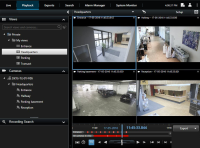
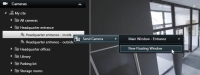
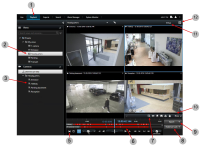
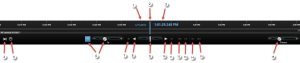
 Selecione um período de tempo arrastando os indicadores de hora de início e de término na linha do tempo (geralmente quando estiver exportando vídeo). Clique novamente para ver a linha de tempo sem hora selecionada.
Selecione um período de tempo arrastando os indicadores de hora de início e de término na linha do tempo (geralmente quando estiver exportando vídeo). Clique novamente para ver a linha de tempo sem hora selecionada. Vá para um ponto específico no tempo, especificando a data e a hora.
Vá para um ponto específico no tempo, especificando a data e a hora. Retroceder no tempo.
Retroceder no tempo. Ao clicar em
Ao clicar em 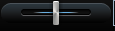 Ajuste a velocidade. Arraste para a direita para acelerar a velocidade de reprodução. Arraste para a esquerda para acelerar a velocidade de reprodução regressiva.
Ajuste a velocidade. Arraste para a direita para acelerar a velocidade de reprodução. Arraste para a esquerda para acelerar a velocidade de reprodução regressiva.